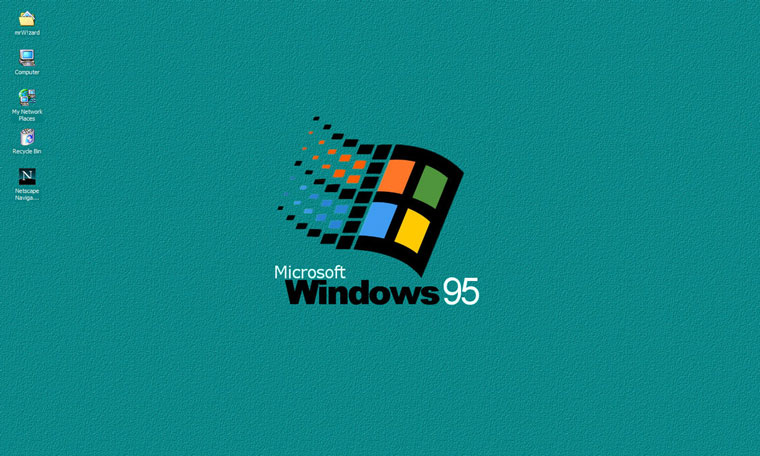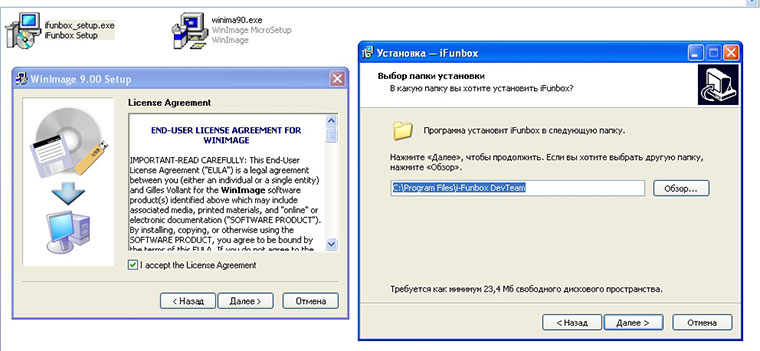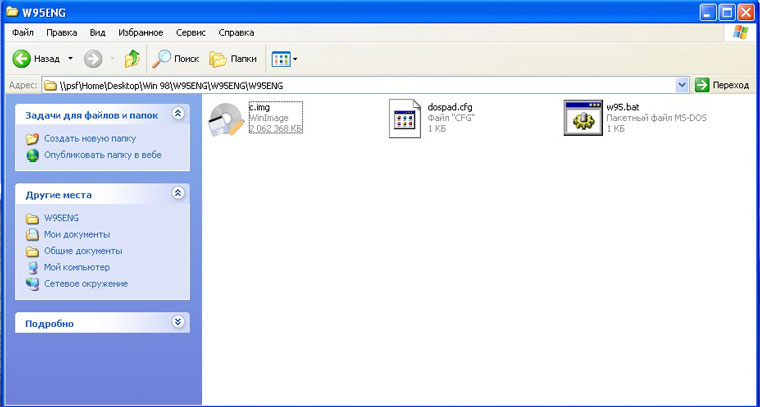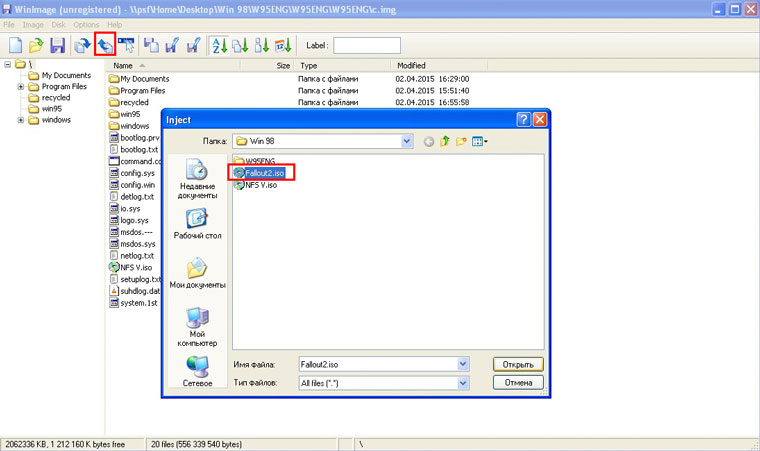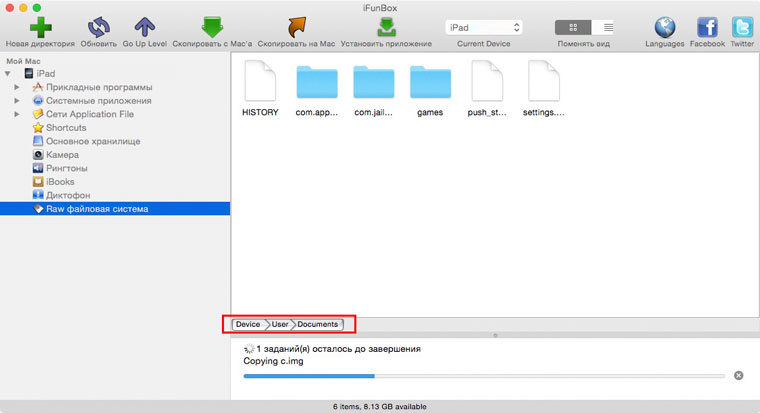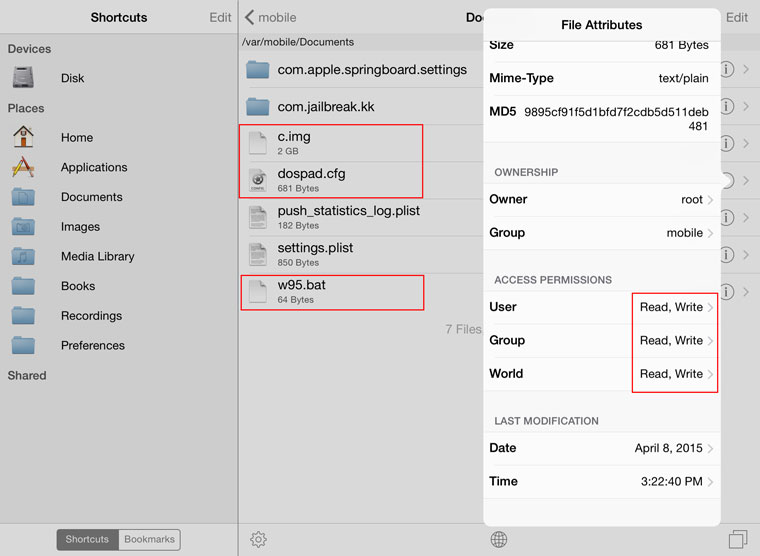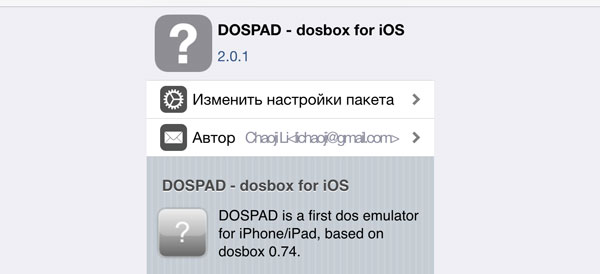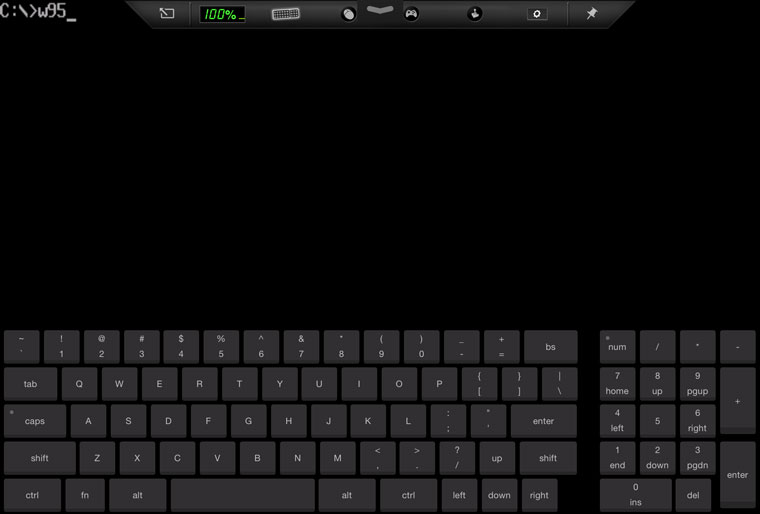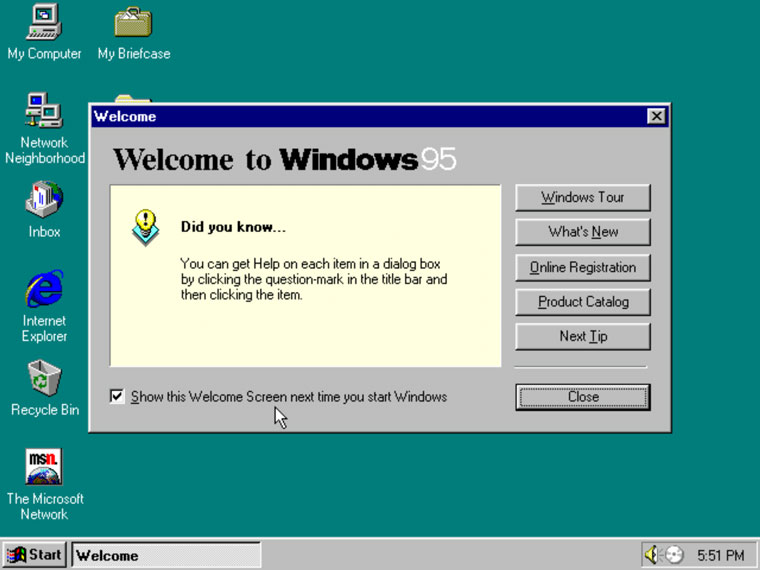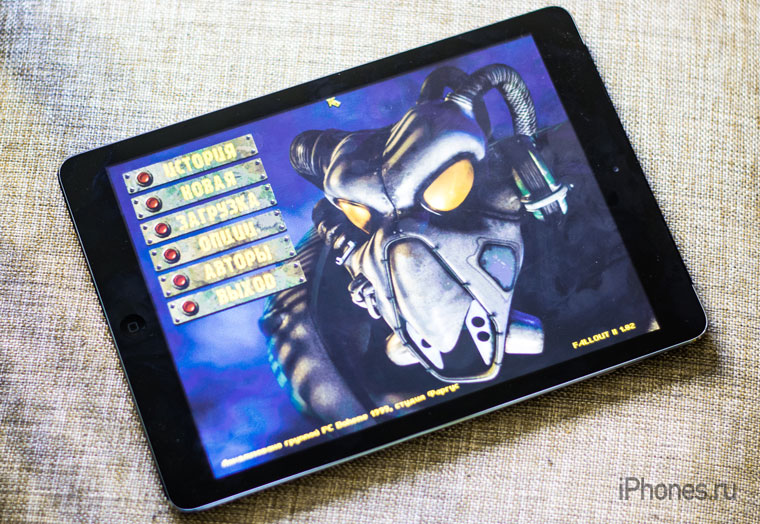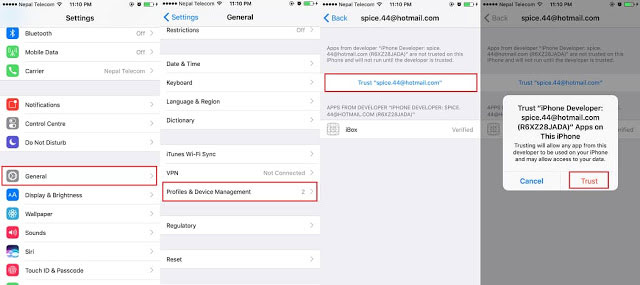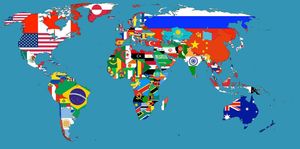Устанавливаем Windows 95/98 на iPad
В этом году операционная система Windows 95 отмечает свое 20-летие. 24 августа 1995 года вышла первая версия операционки, совершившей настоящий прорыв в мире PC. Сегодня мы вернемся в прошлое и запустим архаичную ОС Windows 95/98 на iPad или iPhone.
Зачем это нужно
Да, я понимаю, что вы с недоумением задаете вопрос: «Кому и зачем это нужно»? Во-первых, людьми, сделавшими запуск Windows 95/98 под iOS возможным, двигал исключительно практический интерес. Во-вторых, неискушенный пользователь посмотрит на свой планшетник или смартфон несколько иначе, а те, кто лично работал в Windows 95 окунется в приятное состояние ностальгии. В-третьих, устанавливать детище Microsoft мы будем с целью запуска игр, вызывающих такое же чувство ностальгии. Наконец, за Windows 95/98 следует XP, а там и до Windows 10 рукой подать (увы, пока это невозможно). Не будем медлить, а сразу же приступим к установке.
Что для этого нужно
Список требований весьма скромный. Тем не менее, вам нужен:
- iOS-девайс, прошедший процедуру джейлбрейка (увы, без него никак);
- установленное на планшете или смартфоне приложение iFile;
- PC-совместимый компьютер с Windows XP/7/8.1, либо запущенная ОС от Microsoft с помощью виртуальной машины. О том, как установить Windows через «виртуалку» читайте в соответствующей инструкции.
Ссылки на весь необходимый софт будут приведены ниже. Соблюдая все изложенные ниже инструкции, вы гарантированно сможете установить Windows 95/98 на iPad или iPhone. В итоге вы получите полностью рабочую ОС от Microsoft, работающую в виртуальной машине.
Инструкция по установке
В качестве примера я опишу последовательность установки Windows 95. Установка Windows 98 ничем не отличается от данной инструкции.
1. Скачиваем приложение iFunBox , WinImage и образ Windows 95 или Windows 98
2. Устанавливаем iFunBox и WinImage. От автозапуска отказываемся.
3. Скачанный образ Windows 95 извлекаем в отдельную папку с помощью любого архиватора.
4. Через WinImage монтируем образ интересующей вас игры. В качестве примера, установим легендарный Fallout (для поиска ISO-образов игр пользуйтесь поисковыми системами). Открываем файл c.img через программу WinImage и добавляем образ, выбрав соответсвующий пункт меню:
5. Закрываем WinImage и запускаем iFunBox.
6. Переходим в директорию \User\Documents\ и переносим все три файла из папки с Windows в указанную на iOS-устройстве. Копировать измененные файлы можно как из под управления Windows, так и на Mac (при условии, что у вас настроен сквозной доступ к файлам основной ОС и виртуальной).
7. Закройте iFunBox и отключите iOS-девайс.
8. На iOS-устройстве откройте iFile и для трех скопированных файлов (c.img, dospad.cfg и w95.bat) установите права доступа Чтение и Запись.
9. Открываем магазин Cydia и добавляем директорию с адресом http://cydia.myrepospace.com/Jujul98/. Устанавливаем пакет DOSPAD.
10. Запускаем DOSPAD.
11. На экране с появившейся адресной строкой вводим w95. Внимание, независимо от того, какую ОС вы устанавливаете (95 или 98) в стоку вбиваем именно “w95” (без кавычек). Для вызова клавиатуры слегка потяните сверху вниз в верхней части экрана и включите соответствующую пиктограмму.
12. Дожидаемся окончания загрузки. Windows встретит нас установками даты времени. Дважды жмем ОК (для перемещения курсора двигайте пальцем по экрану, для нажатия – тапайте). Загрузка завершена!
Перед нами полностью рабочая старушка Windows 95. Работающий курсор, открывающиеся папки, меню Пуск и до боли знакомый интерфейс. Впрочем, мы не окончили установку Fallout.
Открываем Мой Компьютер (дважды тапаем на его значке) и переходим на диск C. В открытой директории нас интересует файл Fallout2.iso (в вашем случае любой другой ISO-образ со скачанной игрой). Двойной щелчок и нас поприветствует экран установки. Указываем стандартную директорию и ждем окончания процесса копирования файлов. После успешного завершения установки открываем меню Пуск и находим Fallout.
Несмотря на то, что на iPad запущен архаичный Windows 95, производительность всей системы пока оставляет желать лучшего. Впрочем, это только начало и может быть в скором времени мы сможет эмулировать любую ОС на устройствах под управлением iOS. Хотя, все же лучше дождаться мистического iPad Pro с предустановленной OS X. [YouTube]
Как установить и запустить Windows на iPhone и iPad без джейлбрейка

Недавно в сети появилось видео, на котором был показан процесс запуска Windows XP на последней версии iPhone. Нам сначала эта видеозапись показалась фейком, однако запустить одну из самых популярных ОС на мобильном устройстве оказалось возможным.
В этой статье мы расскажем, как установить Windows на iPhone. Для данной процедуры не нужен джейлбрейк. Нам понадобится эмулятор iBox, Cydia impactor и сама «винда».
Инструкция
- Скачайте файлы, которые мы перечислили выше
- Разархивируйте файлы с Cydia impactor и с образом Windows
- Подключите iOS-устройство к своему компьютеру и запустите утилиту Cydia impactor
- Загрузите в данную утилиту файл с эмулятором iBox и введите свои данные Apple ID. Информация об учетной записи нужна для того, чтобы получить профиль для приложения. Если вы боитесь вводить свои реальные данные Apple ID, то создайте вторую учетную запись и введите ее данные в утилиту
- Разрешите запуск появившегося на устройстве приложение
- Далее необходимо подтвердить профиль. Для этого зайдите в настройки, далее «Основные», «Профиль», «Управление устройством». В данном пункте меню найдите свой профиль и нажмите « Доверять»
- Откройте приложение iTunes на своем Mac или ПК
- Выберите свое устройство в окне приложения
- Перейдите во вкладку «Программы»
- Найдите приложение iBox
- Перекиньте ранее разархивированный образ Window XP в данное приложение
- Запустите iBox на своем iOS-устройстве
- Нажмите на «плюсик» и в строке «Name» введите «XP»
- Выберите «HDD», далее «Drives» и нажмите на «плюсик»
- Выберите HDD и нажмите Done
- Перейдите в пункт «Configuration Editor», найдите раздел «Extension» и нажмите на кнопку «None»
- Сохраните все настройки
- Запустите Windows
Естественно, ОС не будет полноценно работать на вашем мобильном устройстве, но все-таки данная процедура и ее результат являются, как минимум, забавными и занимательными.
В данной статье мы рассказали о том, как установить Windows XP на iOS-устройство, однако недавно появилось видео, в котором показывается процесс загрузки Windows Vista на iPhone 7. Возможно, в ближайшее время мы напишем гайд по установке данной ОС.
Подписывайтесь на T4S.TECH в Telegram, «ВКонтакте» и в «Яндекс.Дзен», чтобы оставаться в курсе самых интересных новостей из мира технологий и не только.
За первую минуту продаж P10 Huawei заработала 14 млн. долларов
Компания Huawei является лидером китайского рынка смартфонов и третьим в мире производителем, уступающим по количеству продаж только Samsung и Apple. Новый флагман китайской компании смартфон
10 самых технологически развитых стран мира
Человечество стремительно развивает технологии. Они помогают значительно повысить уровень жизни, влияют на экономики и политику. Доступ к передовым технологиям является одним из самых значительных факторов
5 лучших эмуляторов iOS под Windows
Сегодня я расскажу, как использовать приложения для iOS на своем PC с помощью эмуляторов iPhone . В этой статье я перечислю все эмуляторы iOS , которые в настоящее время доступны для платформы Windows.
Что такое эмулятор iOS?
Эмулятор — это программное обеспечение, с помощью которого можно запускать приложения, предназначенные для других операционных систем: Android , iOS и т. д.
Эмулятор iPhone позволяет запускать iOS-приложения на PC без необходимости использования iPhone . Подобное программное обеспечение полезно для разработчиков, особенно при создании приложений под другие платформы. Если бы при тестировании приложение каждый раз нужно было переносить на iPhone , это занимало бы очень много времени. В таких случаях эмуляторы становятся практически незаменимыми.
Существует много эмуляторов iOS для Windows , но в этой статье я перечислю лучшие из них. Как вы, знаете, iOS — это любимая операционная система разработчиков, и большинство приложений сначала запускаются только для iOS . С другой стороны, iPhone очень дорогой, и многие считают, что он не стоит этих денег. Так что большинство покупает бюджетные смартфоны.
Для Windows существуют десятки эмуляторов iOS на ПК , и для большинства из нас трудно определить лучший из них. Но не волнуйтесь, поскольку наша команда до написания этой статьи тщательно изучила эмуляторы iOS , вы сможете легко выбрать лучшие из приведенного ниже списка.
Лучшие эмуляторы iOS для Windows 7/8/8.1/10
1) iPadian iPhone Emulator
Один из лучших эмуляторов iPhone для Windows. IPadian Emulator доступен в двух версиях. Одна бесплатная, другая стоит 10 долларов. С ее помощью можно запускать любые приложения для iOS, например WhatsApp, Snapchat и т. д., которые нельзя запустить в бесплатном iPad-эмуляторе. Я настоятельно рекомендую купить платную версию. Я лично попробовал iPadian для Windows 8:
Как установить iPad-эмулятор на компьютере с Windows:
Для запуска iPadian iPhone Emulator на компьютере выполните следующие действия.
- СкачайтеiPadian Emulator ;
- Дважды кликните по файлу установщика, который вы загрузили в предыдущем шаге;
- Следуйте указаниям мастера установки эмулятора iOS для Windows ;
- После успешной установки iPadian Emulator на компьютер можно выполнять дальнейшие шаги для запуска iOS-приложений .
Как запускать iOS-приложения на ОС Windows 7/8/8.1 с помощью iPadian Emulator:
- Дважды кликните по иконке iPadian ;
- Теперь в интерфейсе эмулятора нажмите на иконку магазина приложений;
- Загрузите свои любимые приложения и наслаждайтесь эмулятором iOS на PC .
2) MobiOne Studio (проект официально прекращен)
Обновление — этот проект iPhone эмулятора официально прекращен, но его все равно можно установить на свой компьютер, загрузив EXE-файл со сторонних сайтов.
3) Air iPhone Emulator
Еще один отличный эмулятор iOS , который доступен для Windows 7/8/8.1 и т. д. Используя его, можно без проблем запускать iOS -приложения на своем компьютере. Если вы i OS-разработчик , можно использовать этот эмулятор, чтобы бесплатно тестировать приложения. Если вам не понравился iPadian Emulator , особенно его бесплатная версия, тогда можно попробовать данную альтернативу:
4) Xamarin Testflight
Что касается поддержки разработчиков, я должен сказать, что в этом плане Xamarin Testflight — лучший эмулятор iOS для Windows 7 . Хотя это платное программное обеспечение, но оно стоит своих денег:
5. Appetize.Io
Это облачный эмулятор, и вы не сможете загрузить его на свой компьютер. Ранее существовал эмулятор iPhone , известный как App.io , но он больше не доступен. Поэтому, если вы ищете альтернативу App.io , то вам стоит попробовать Appetize.io :
Чтобы использовать его, загрузите файл .ipa и введите свой адрес электронной почты. На указанный ящик вы получите ссылку. Нажмите на нее, чтобы протестировать .ipa-файл в онлайн-эмуляторе Appetize.io .
Заключение
В этой статье мы рассмотрели лучшие эмуляторы iOS на компьютер. Я также рассказал о функциях каждого из перечисленных выше эмуляторов.
Если статья была для вас полезной, просим поставить лайк и подписаться на наш канал . Также посетите наш сайт , чтобы увидеть больше подобного контента.